Maison >Tutoriel système >Linux >Démarrez rapidement avec GitHub
Démarrez rapidement avec GitHub
- 王林avant
- 2024-01-01 09:22:01690parcourir
| Présentation | GitHub est une plateforme en ligne conçue pour faciliter l'hébergement de code, le contrôle de version et la collaboration entre les personnes travaillant sur un projet commun. Grâce à la plateforme, vous pouvez travailler sur des projets (héberger et réviser du code, gérer des projets et co-développer des logiciels avec d'autres développeurs du monde entier) où et quand vous le souhaitez. La plateforme GitHub offre des capacités de traitement de projet pour les projets open source et privés. |
GitHub est une plateforme en ligne conçue pour faciliter l'hébergement de code, le contrôle de version et la collaboration entre les personnes travaillant sur un projet commun. Grâce à la plateforme, vous pouvez travailler sur des projets (héberger et réviser du code, gérer des projets et co-développer des logiciels avec d'autres développeurs du monde entier) où et quand vous le souhaitez. La plateforme GitHub offre des capacités de traitement de projet pour les projets open source et privés.
Les fonctionnalités pour le traitement des projets en équipe incluent : GitHub Flow> Ces fonctionnalités facilitent les flux de travail pour les équipes qui doivent déployer régulièrement. Les pages GitHub, quant à elles, fournissent des pages permettant de présenter des projets open source, d'afficher des CV, d'héberger des blogs, etc.
GitHub fournit également les outils nécessaires aux projets personnels, rendant les projets personnels faciles à gérer. Cela permet également aux individus de partager plus facilement leurs projets avec le monde.
Inscrivez-vous à GitHub et démarrez un projetLorsque vous démarrez un nouveau projet sur GitHub, vous devez d'abord créer un compte avec votre adresse email.
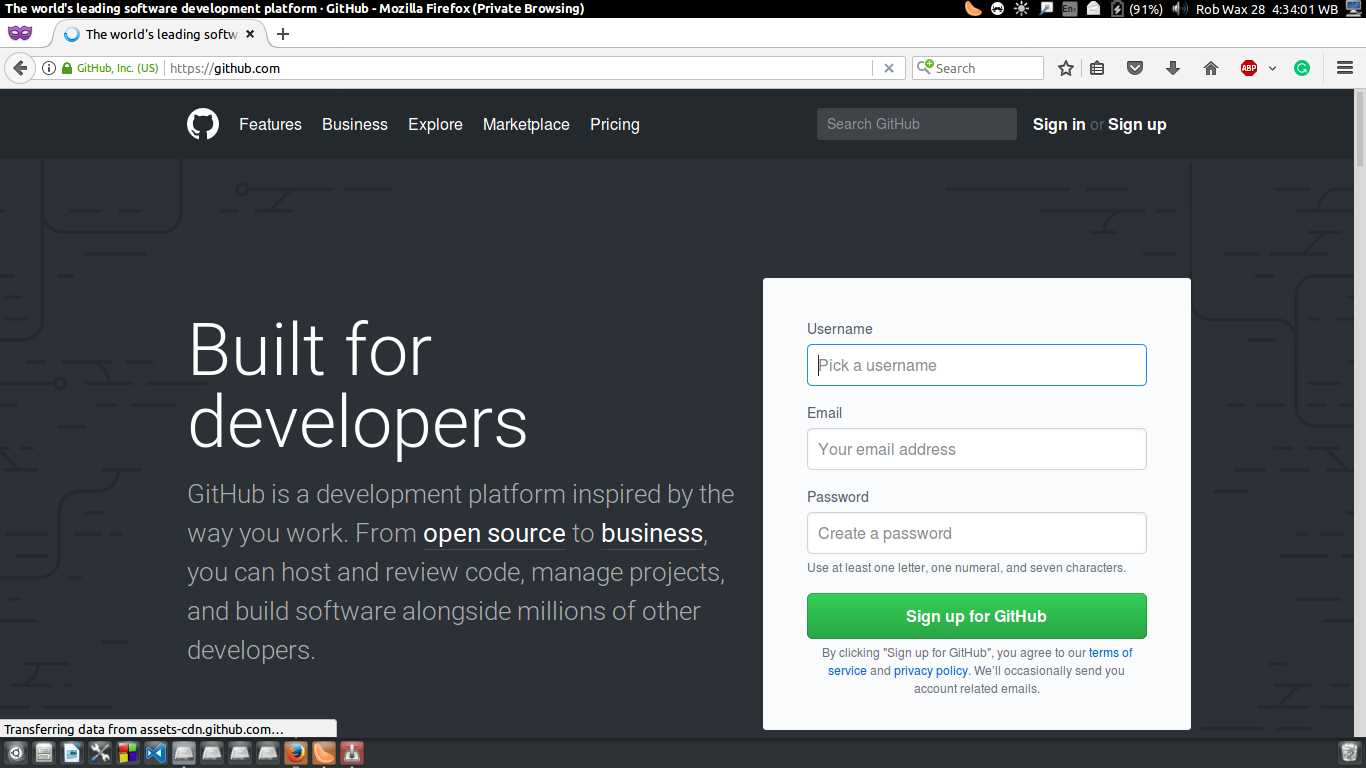
Ensuite, lors de la vérification de son email, l'utilisateur sera automatiquement connecté à son compte GitHub.
1. Créer un entrepôtEnsuite, nous serons redirigés vers une page de création d'un référentiel. Le référentiel stocke tous les fichiers du projet, y compris l'historique des révisions. Les référentiels peuvent être publics ou privés. Les référentiels publics peuvent être consultés par n'importe qui, mais seules les personnes autorisées par le propriétaire du projet peuvent soumettre des modifications au référentiel. Les référentiels privés, en revanche, offrent un contrôle supplémentaire sur les personnes visibles par le projet. Par conséquent, les référentiels publics conviennent aux projets de logiciels open source, tandis que les référentiels privés conviennent principalement aux projets privés ou fermés.
Remplissez le « Nom du référentiel » et la « Description courte ».
Cochez Initialiser ce référentiel avec un fichier README.
Enfin, cliquez sur le bouton "Créer un référentiel" en bas.
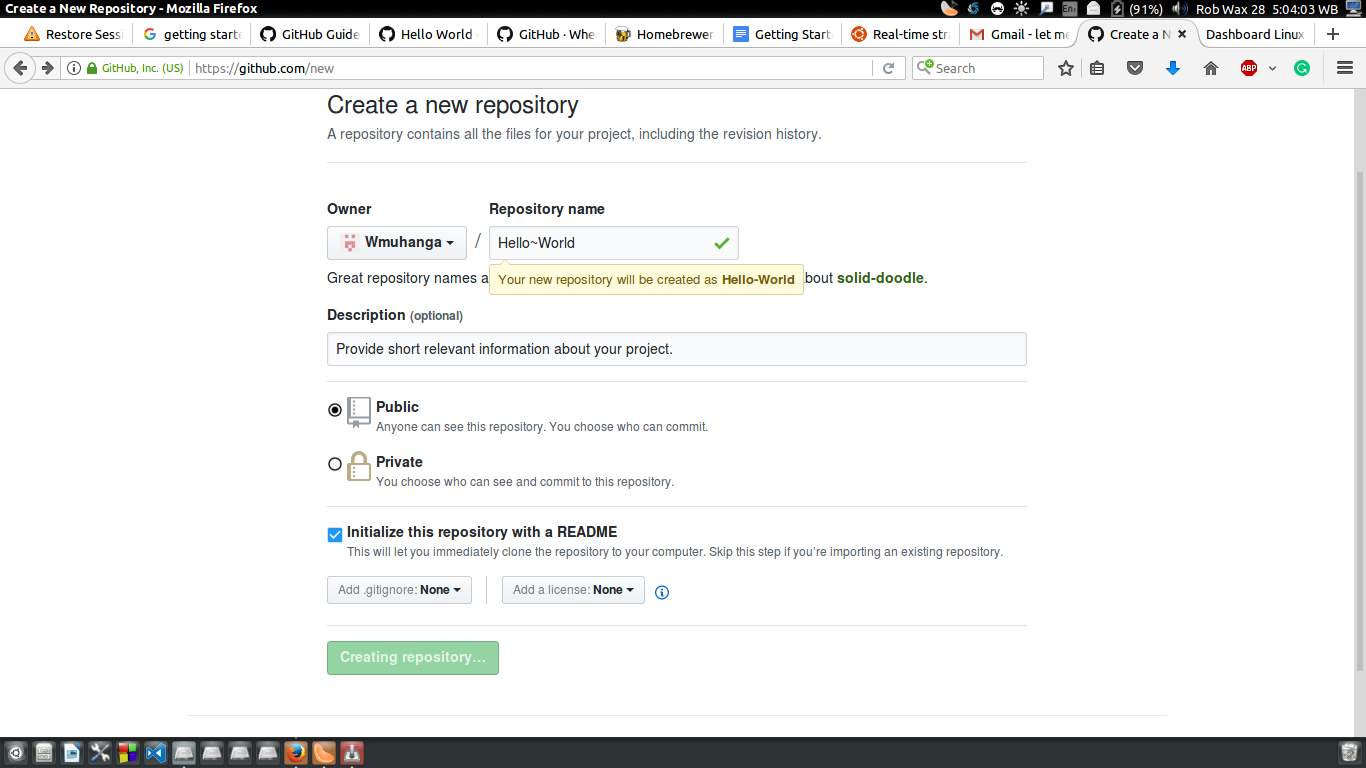
Dans GitHub, le branchement est un moyen d'exploiter simultanément plusieurs versions d'un même entrepôt. Par défaut, tout référentiel créé se voit attribuer une branche nommée "MASTER", qui est considérée comme la dernière branche. Dans GitHub, les branches peuvent jouer un rôle dans l'expérimentation et la modification du référentiel avant d'être fusionnées dans master (la branche finale).
Afin d'adapter le projet aux besoins de chacun, il est généralement nécessaire d'ajouter plusieurs branches supplémentaires pour correspondre aux différents projets. L'état actuel lors de la création d'une branche sur la branche principale et de la copie de la branche principale est le même.
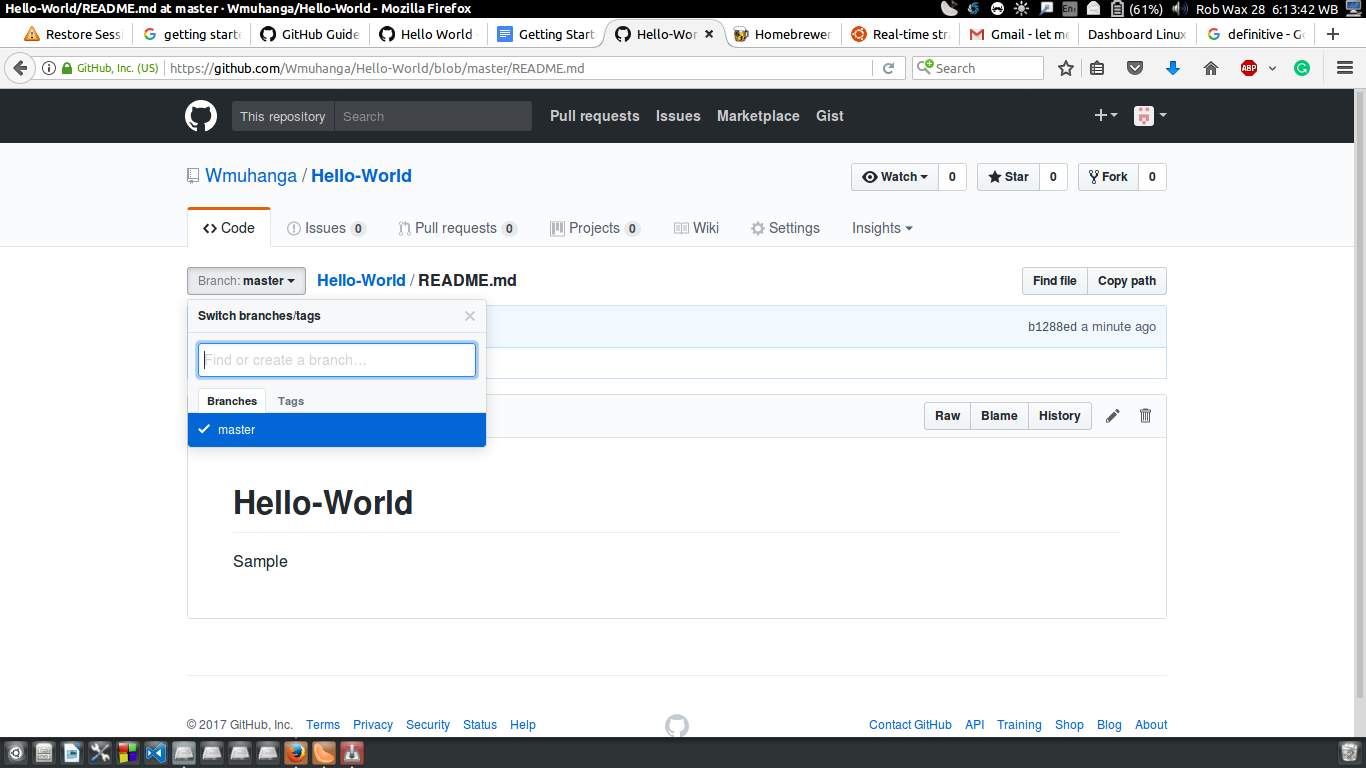
Créer une branche revient à enregistrer un seul fichier dans différentes versions. Pour ce faire, il renomme les tâches exécutées sur un référentiel spécifique.
Les branches se sont également révélées efficaces pour poursuivre le travail sur les corrections de bugs et les ajouts de fonctionnalités. Après avoir apporté les modifications nécessaires, ces branches sont fusionnées dans la branche principale.
Créez une branche après avoir créé le référentiel :
Dans cet exemple, cliquez sur le nom du référentiel « Hello-World » pour accéder à votre nouveau référentiel.
Cliquez sur le bouton « Branche : Master » en haut et vous verrez un menu déroulant avec un champ vide pour remplir le nom de la branche.
Entrez le nom de la branche, dans cet exemple nous entrons « readme-edits ».
Appuyez sur Entrée ou cliquez sur la case bleue « créer une branche ».
Cela crée avec succès deux branches : master et readme-edits.
Cette étape fournit des conseils sur la façon d'apporter des modifications à votre référentiel et d'enregistrer vos modifications. Sur GitHub, la validation est définie comme l'enregistrement des modifications. Chaque validation est associée à un message de validation qui contient un historique des modifications enregistrées et la raison pour laquelle ces modifications ont été apportées. Cela permet aux autres contributeurs de savoir facilement quelles modifications vous avez apportées et pourquoi.
Pour apporter des modifications au référentiel et valider les modifications, suivez ces étapes :
Cliquez sur le nom de l'entrepôt « Hello-World ».
Cliquez sur l'icône en forme de crayon dans le coin supérieur droit pour afficher et modifier le fichier.
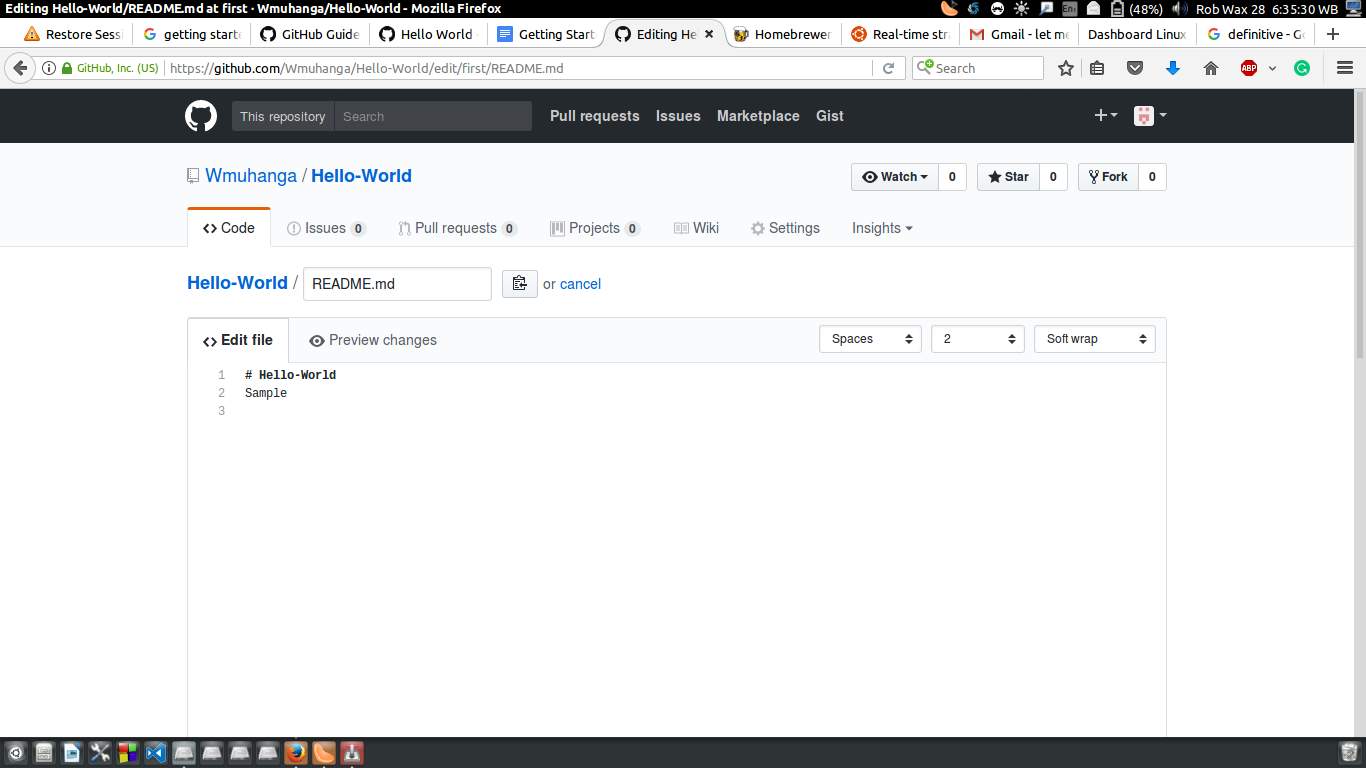
Dans l'éditeur, écrivez quelque chose pour vous assurer que vous pouvez apporter des modifications.
Faites un bref résumé dans le champ du message de validation pour expliquer pourquoi et comment les modifications ont été apportées.
Cliquez sur le bouton Valider les modifications pour enregistrer les modifications.
Notez que ces modifications n’affectent que la branche readme-edits, pas la branche principale.
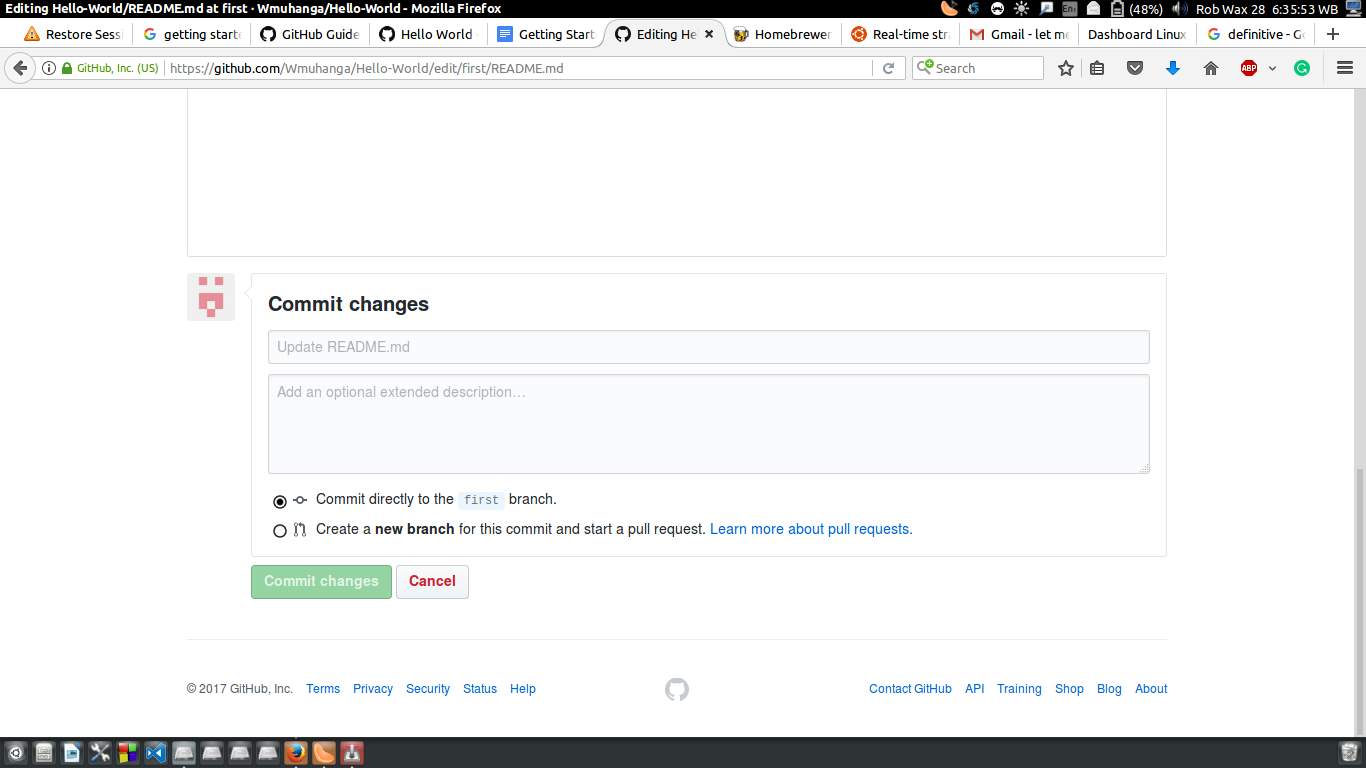
Pull request est une fonctionnalité qui permet aux contributeurs de proposer et de demander à quelqu'un de réviser et de fusionner certaines modifications dans leur branche. La demande d'extraction affiche également les différences pour plusieurs branches. Les modifications, ajouts et suppressions sont généralement représentés par des couleurs rouge et verte. Une pull request peut être ouverte une fois la validation terminée, même si le code n'est pas encore terminé.
Ouvrir une pull request :
Cliquez sur l'onglet des demandes de tirage.
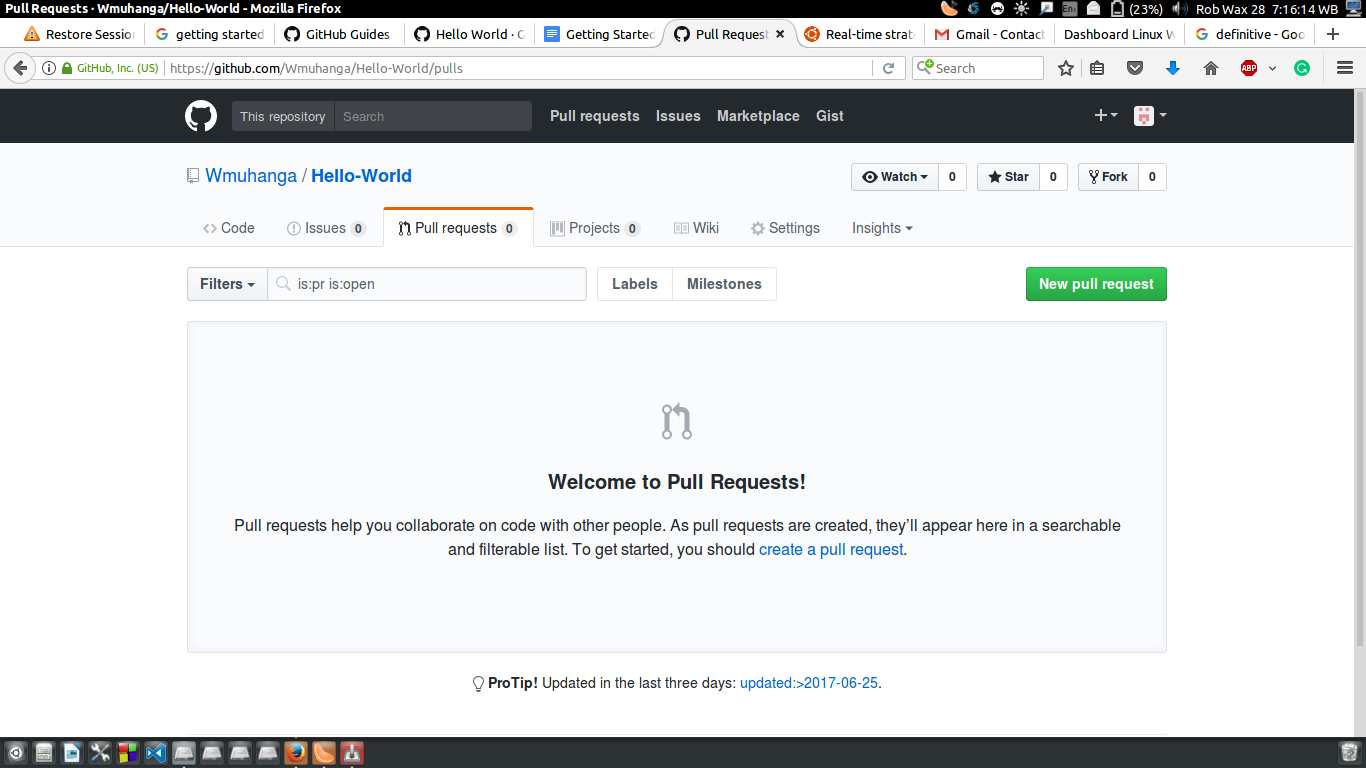
Cliquez sur le bouton Nouvelles demandes d'extraction.
Sélectionnez la branche readme-edits à comparer avec la branche master.
Confirmez la demande et assurez-vous qu'elle correspond à ce que vous souhaitez soumettre.
Cliquez sur le bouton vert Créer une demande de tirage et saisissez un titre. ouvrez une pull request dans le référentiel github
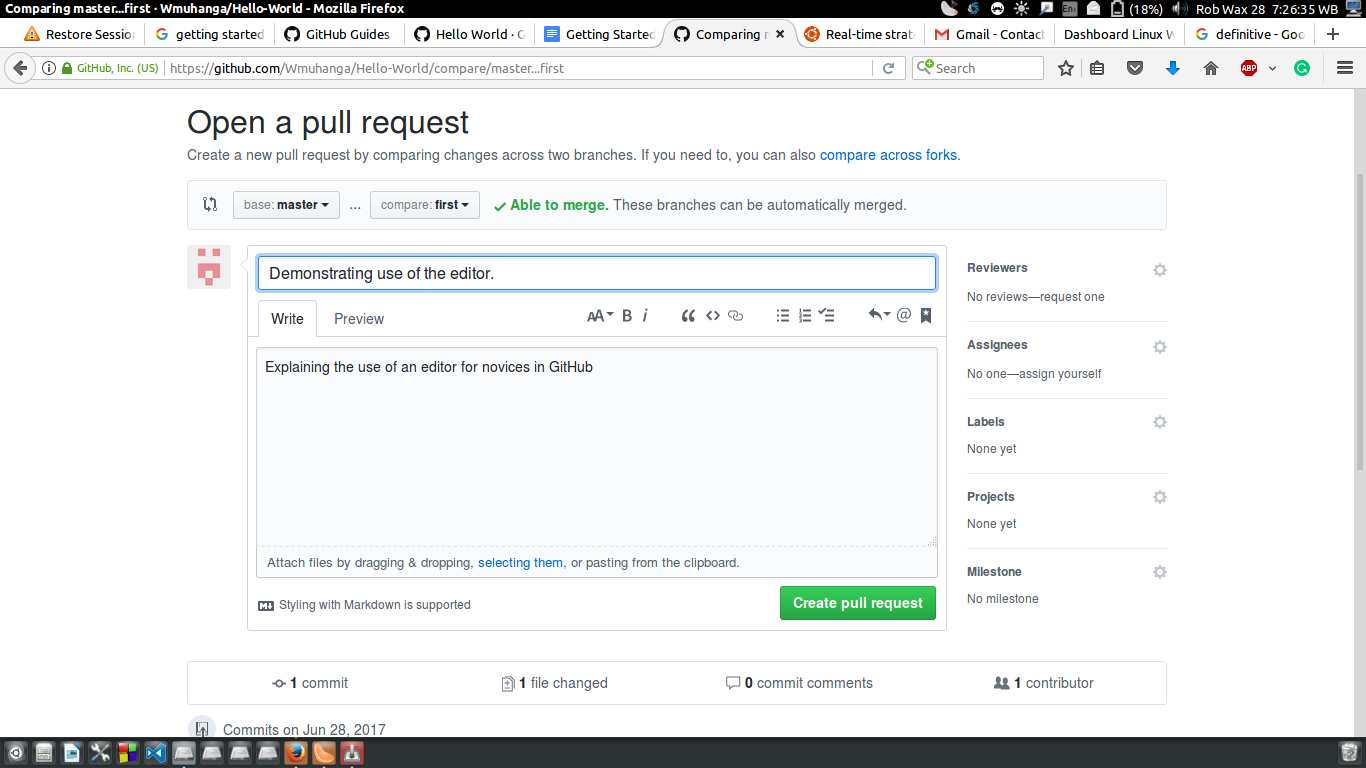
Appuyez sur la touche Entrée.
Les utilisateurs peuvent vérifier ces actions en essayant de créer et d'enregistrer une pull request.
La dernière étape consiste à fusionner la branche readme-edits et la branche master. S'il n'y a pas de conflit entre la branche readme-edits et la branche master, un bouton de demande d'extraction de fusion s'affichera.
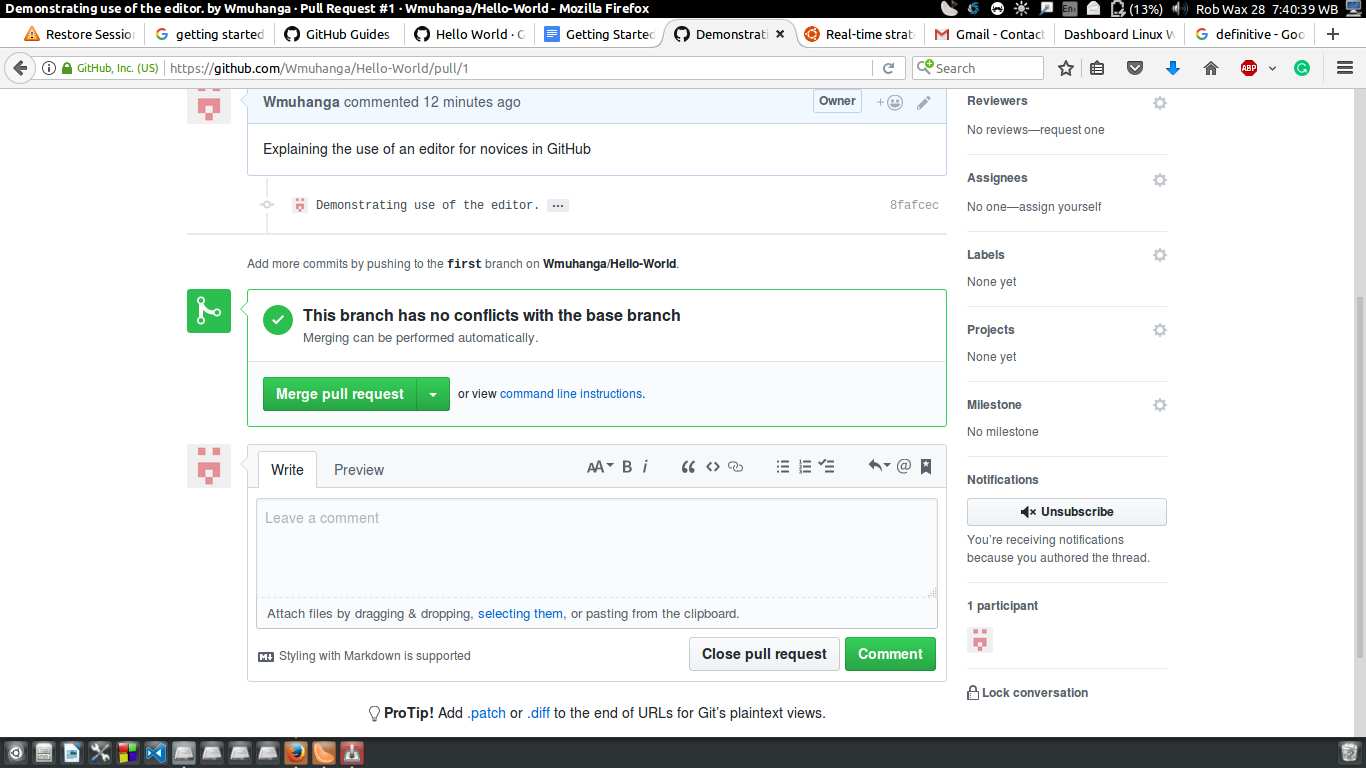
Lors de la fusion d'extraits, il est nécessaire de s'assurer que les commentaires et les autres champs sont correctement remplis. Fusionner :
Cliquez sur le bouton de demande de fusion.
Confirmez la fusion.
Appuyez sur le bouton violet Supprimer la branche pour supprimer la branche readme-edits car elle est déjà incluse dans la branche principale. (PS : si vous fusionnez des demandes d'extraction soumises par d'autres, vous n'avez pas besoin et ne pouvez pas supprimer les branches fusionnées des autres.)
Ce qui précède est le contenu détaillé de. pour plus d'informations, suivez d'autres articles connexes sur le site Web de PHP en chinois!

